Windbg关联dmp文件
Contents
最近一段时间和Crash斗争,每天必不可少的事情是分析dump,每天少则分析几个,多则分析几十个是常有的。而打开dump到进入windbg cmd窗口输入!analyze -v命令是机械枯燥的事情。Windbg是没有默认关联.dmp文件的,只能自己动手了。分享关联方法之前,看下我现在dump文件的打开方式:
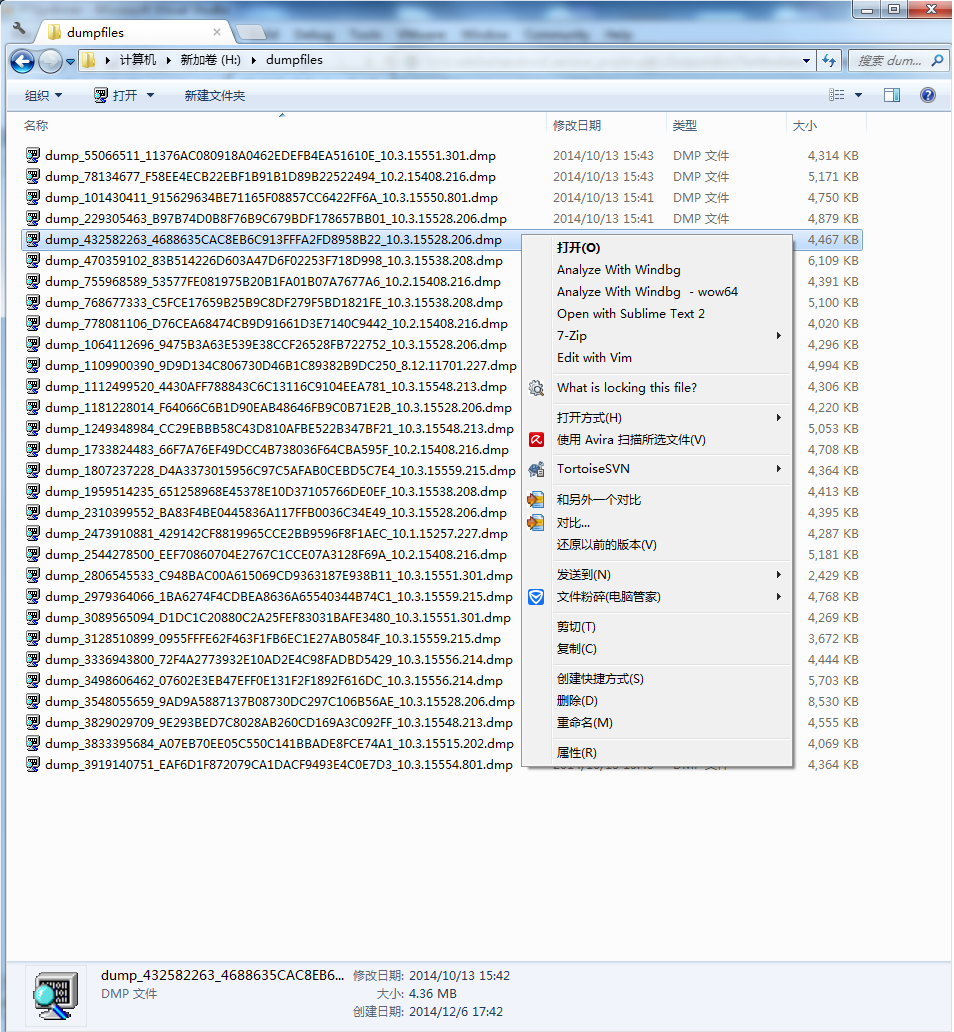
我设置了三种打开方式:
- 直接使用Windbg打开dump
- 使用windbg打开dump并进行分析
- 使用windbg打开dump,切换到32位,然后分析(针对加载的wow64)
配置dmp关联的方法
1. 设置dmp文件的关联
Windows下文件的关联指的是在explorer下,双击或通过右键打开文件时选择指定程序打开。文件的关联方式可以通过注册表进行配置,在HKEY_CLASSES_ROOT、HKEY_CURRENT_USER\Software\Classes、HKEY_LOCAL_MACHINE\Software\Classes有以 “.文件格式” 命名的键和另一个自定义的键里面保存具体的配置,用来配置这个文件格式的关联,比如我们要配置的dmp文件的关联,最终会是这样:
|
|
当然,更改HKEY_CURRENT_USER是对当前用户有效,HKEY_LOCAL_MACHINE是对所有用户有效,而HKEY_CLASSES_ROOT是兼容的产物,不推荐在直接配置HKEY_CLASSES_ROOT。
2. 去除用户自定义的打开方式-自定义程序
如果你设置过打开方式里面的自定义程序,必须先删除这一项,否则我们上一步设置的文件关联将不会生效,打开方式自定义程序的配置也是保存在注册表中,具体位置在:
|
|
将这个UserChoice键删除即可。
3. 到这里就讲完了,最后奉上一个bat:
@echo off
set dbgpath=\"C:\Program Files (x86)\Debugging Tools for Windows (x86)\windbg.exe\"
REG ADD "HKCU\Software\Classes\.dmp" /f /d dmpfile
set val=%dbgpath%,0
REG ADD "HKCU\Software\Classes\dmpfile\DefaultIcon" /f /d "%val%"
set val=%dbgpath% -z \"%%1\"
REG ADD "HKCU\Software\Classes\dmpfile\Shell\open\command" /f /d "%val%
set val=%dbgpath% -c \"!wow64exts.sw; !analyze -v\" -z \"%%1\"
REG ADD "HKCU\Software\Classes\dmpfile\Shell\Analyze With Windbg - wow64\command" /f /d "%val%"
set val=%dbgpath% -c \"!analyze -v\" -z \"%%1\"
REG ADD "HKCU\Software\Classes\dmpfile\Shell\Analyze With Windbg\command" /f /d "%val%"
REG DELETE "HKCU\Software\Microsoft\Windows\CurrentVersion\Explorer\FileExts\.dmp\UserChoice" /f
set /p finish="finsh!"
参考:
http://msdn.microsoft.com/en-us/library/cc144158%28VS.85%29.aspx
http://msdn.microsoft.com/en-us/library/windows/hardware/ff561306.aspx
License 知识共享署名 3.0 中国大陆许可协议